Mnogi programi, kao što je Microsoft Office, podržavaju vlastita sučelja za različite fontove koje ste možda instalirali na Mac računalu; međutim, mnogi drugi programi kao što su TextEdit i Appleove stranice koriste središnju ploču za fontove tvrtke Apple za upravljanje fontovima. Ova ploča se obično može pozivati pritiskom na Command-T u programima koji ga podržavaju, gdje će vam biti prikazan pogled na fontove koji se mogu kretati kroz, odabrati i postaviti veličinu.
Iako je prikladna za brzo biranje i postavljanje veličina fonta, ploča Font sadrži i brojne dodatne značajke koje se mogu primijeniti na vaš tekst.

Pregledajte stil fonta
Prva značajka možda je već omogućena na ploči Font, ali je njezina funkcija pregledavanje odabranog fonta. Iako neki programi podržavaju pretpregled fontova u padajućem izborniku fontova, to ponekad može ugroziti sustav ako imate instalirane stotine fontova kojima se sve pristupa i učitava odjednom (iako moderni sustavi rješavaju ovo daleko bolje). Da biste pregledali font, jednostavno pronađite klizač male točke na vrhu ploče Font i povucite ga prema dolje da biste otkrili područje pregleda ili odaberite "Show Preview" iz malog izbornika zupčanika u donjem lijevom kutu. Sada možete vidjeti ime fonta prikazano u njegovom stvarnom fontu i veličinu koju ste odabrali.
Postavite boju, stil i druge efekte
Još jedna značajka koja je obično omogućena prema zadanim postavkama je traka s efektima, gdje možete postaviti stilove kao što su podvlake, crtice, boju fonta i istaknuti boje. Također možete omogućiti sjenke teksta u programima koji to podržavaju. Ova traka treba biti između pregleda i iznad popisa fontova, pa ako nije tamo, omogućite je odabirom "Prikaži efekte" iz izbornika zupčanika.
Postavite favorite i zbirke
Ploča Font će vam pokazati sve fontove, ali to čini navodeći one u zbirci koju ste odabrali. Sustav uključuje brojne ugrađene zbirke kao što su one za jezične fontove, fontove fiksne širine, zabavne fontove i one koji su najkompatibilniji za određene zadatke kao što su upravljanje PDF-om ili web-sadržajem. Možete dodati ili ukloniti bilo koji font iz tih zbirki tako da ih povučete u zbirke i iz njih.

Također možete stvoriti vlastite zbirke fontova klikom na gumb plus i povlačenjem fontova u njega. Apple ne uključuje nekoliko posebnih zbirki, koje su popis nedavno korištenih i favoriti. Favoriti će sadržavati specifične parove fontova i veličina koje ste dodali na popis odabirom "Dodaj u favorite" iz izbornika zupčanika.
Skrivene postavke (izbornik zupčanika)
Ploča Font ima neke dodatne značajke koje su relativno skrivene, ali mogu biti iznimno korisne; može im se pristupiti kroz izbornik zupčanika. Prva od njih je mogućnost prilagodbe popisa i raspona veličina koje su dostupne na ploči Font. Iako možete ručno promijeniti vrijednost u okviru Veličina na desnoj strani ploče da biste prilagodili font, odabrane uobičajene brojeve veličina fonta ispod ovog okvira možete prilagoditi. Da biste to učinili, u izborniku zupčanika odaberite "Uredi veličine" i možete dodati ili ukloniti veličine s popisa, prikazati ili sakriti aspekte kontrola veličine i postaviti maksimalne i minimalne vrijednosti klizača.
Druga skrivena značajka je ploča za tipografiju, koja može biti najkorisnija skrivena značajka na ploči Font. Kao i kod drugih, ovaj je dostupan u izborniku zupčanika i prikazat će kontekstualno relevantne tipografske opcije za tipografiju koje možete koristiti u svom dokumentu. To uključuje omogućavanje ligatura i poseban tretman brojeva, velikih slova i stilova numeriranja.

Drugi aspekt ovog panela sadrži odgovor na pitanje koje mnogi mogu imati o tome kako koristiti neke fancy znakove koji su prikazani u fontovima kao što je stilski Zapfino. Tekst pregleda za ove fontove može sadržavati složene znakove, ali kada upišete ove znakove, dobivate ih prilično glatku verziju. Da biste došli do tih znakova, možete upotrijebiti varijante glifa koje će se pojaviti na ploči Tipografija za znakove u fontovima koji ih podržavaju. Možete odabrati pojedinačne varijante znakova na dnu ploče Tipografija, ili možete odabrati unaprijed definiranu glif skupinu i završiti s dramatično različitim stilovima kada koristite isti font.
Jedna od korisnijih značajki ploče za tipografiju je opcija kontekstualnog frakcijskog oblika, gdje će, ako je omogućeno, uzeti bilo koji dio koji upišete i kondenzirati ga u frakciju veličine znaka. Mnogi fontovi podržavaju uobičajene frakcije, kao što su polovice, trećine i četvrtine, ali ako vam je potreban sličan prikaz za 1/243, možete to učiniti s kontekstualnim razlomljenim obrascima. Još jedna korisna opcija je pretvorba malih i velikih slova u mala velika slova, što je prilično prikladno za naslove, znakove i druge potrebe za ojačavanjem teksta.
Posljednje značajke izbornika zupčanika Font panel su veze za brzi pristup drugim značajkama rukovanja fontovima u OS-u. Jedna od njih je ploča s bojama (koja je također dostupna u traci s efektima), ali također možete pristupiti pregledniku znakova i otvoriti program Font Book kako biste bolje upravljali zbirkama fontova.











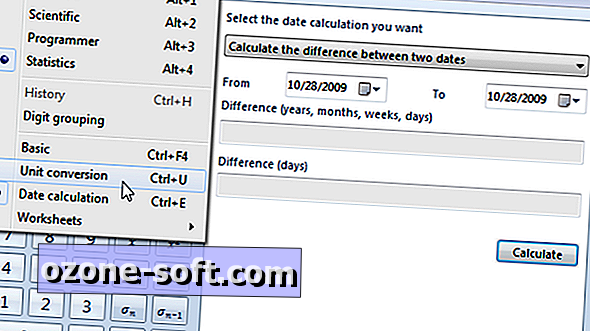

Ostavite Komentar